使用 Rightinbox 安排(稍后发送)您的 GMail 电子邮件
是否曾经需要发送电子邮件提醒或备忘录,但现在不需要?如果及时发送有关提交报告或为即将召开的会议准备材料的提醒,效果会更好。如果接收者不会太早认真对待它或太迟无法准备好任何东西,他们会更好地欣赏它。
与其起草内容并保存在草稿文件夹中,然后由于日程繁忙而忘记所有内容,为什么不让您的电子邮件为您发送草稿呢?在本教程中,我们将准确展示如何使用Rightinbox执行此操作,Rightinbox是一种与 Gmail 集成的浏览器扩展程序,可为您提供“稍后发送”功能。
注意:Rightinbox 目前可在所有平台的 Mozilla Firefox 和 Chrome 浏览器上使用。
安装 Rightinbox
首先,您需要访问Rightinbox网站并下载扩展程序。
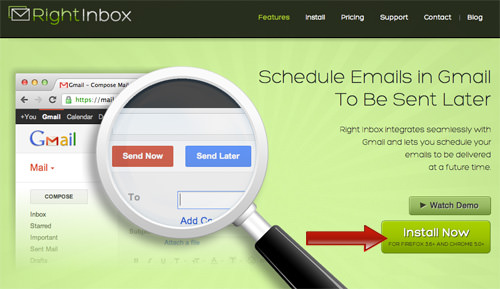
您的浏览器(在本教程中,我们使用的是 Chrome)将提示继续下载过程,单击“继续”。
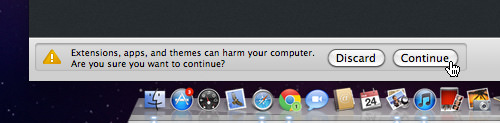
现在,您的浏览器地址栏下方会出现一个弹出窗口。单击“安装”。
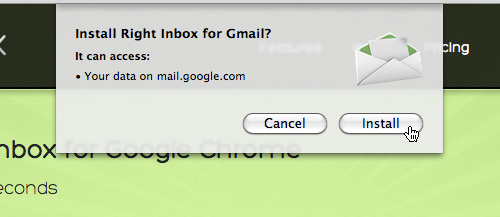
安装完成后,您将收到通知。
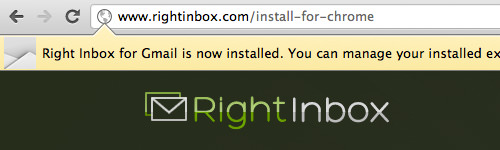
现在,如果您已经打开 Gmail 收件箱,请刷新页面,您将收到一条通知。单击“继续”按钮。
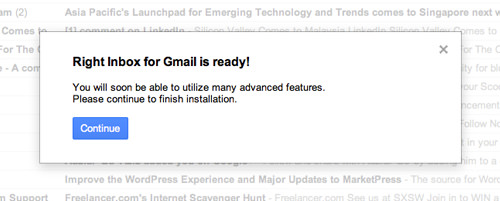
最后,Rightinbox 需要访问您的 Gmail 帐户才能实现“稍后发送”按钮。单击“授予访问权限”。
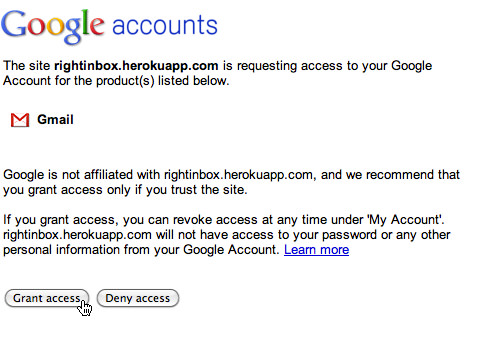
您现在已经完成了安装过程。您将在您的 Gmail 帐户中收到另一条通知。只需单击“关闭”,您就会看到您的 Rightinbox 已准备就绪。
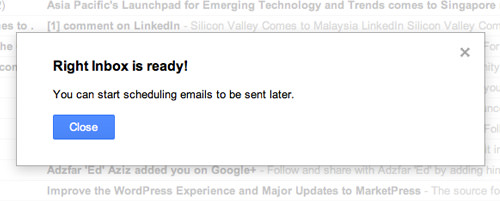
安排发送电子邮件
要开始安排电子邮件,只需单击撰写按钮。
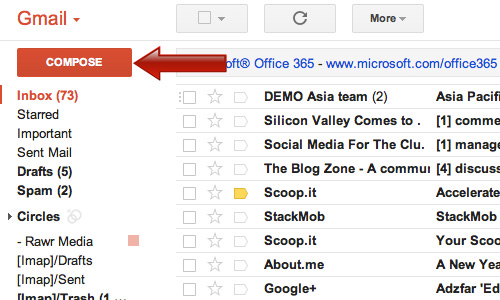
现在,您不仅会看到“立即发送”按钮,还会看到一个名为“稍后发送”的附加按钮。单击该按钮以安排发送电子邮件。
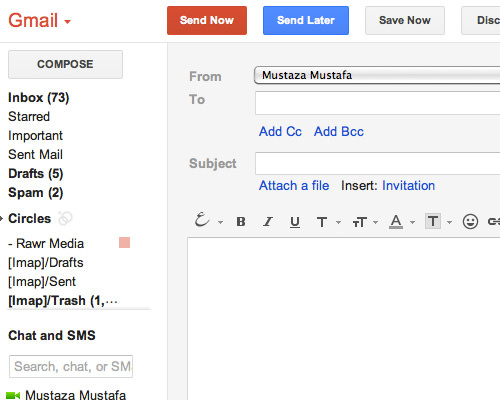
您将可以选择在您喜欢的时间发送电子邮件。选择 1、2 或 4 小时、一天后的预设时间,或通过单击“在特定时间”为要发送的电子邮件设置您自己的自定义时间。
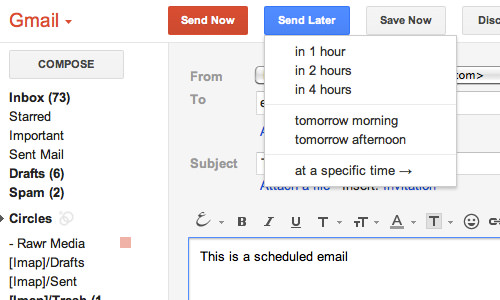
在’at a specific time’,会弹出一个窗口,填写你希望邮件发送的具体时间。
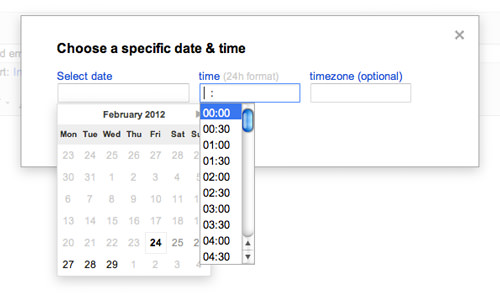
设置时间后,单击“计划”按钮以安排电子邮件。

就是这样,您的电子邮件现在已根据您指定的时间安排。
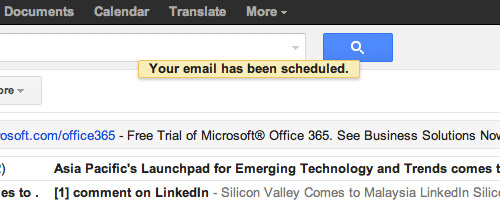
每次预定邮件时,您的邮件都会保存在“草稿”文件夹中,到时候自动发送邮件并转移到您的“已发送”文件夹中供您参考。
结论
此功能在 GMail 上仍然不可用,但获得Rightinbox扩展肯定会确保您不会再错过发送重要电子邮件或提醒。
您的-GMail-电子邮件ext-930x620.jpg)